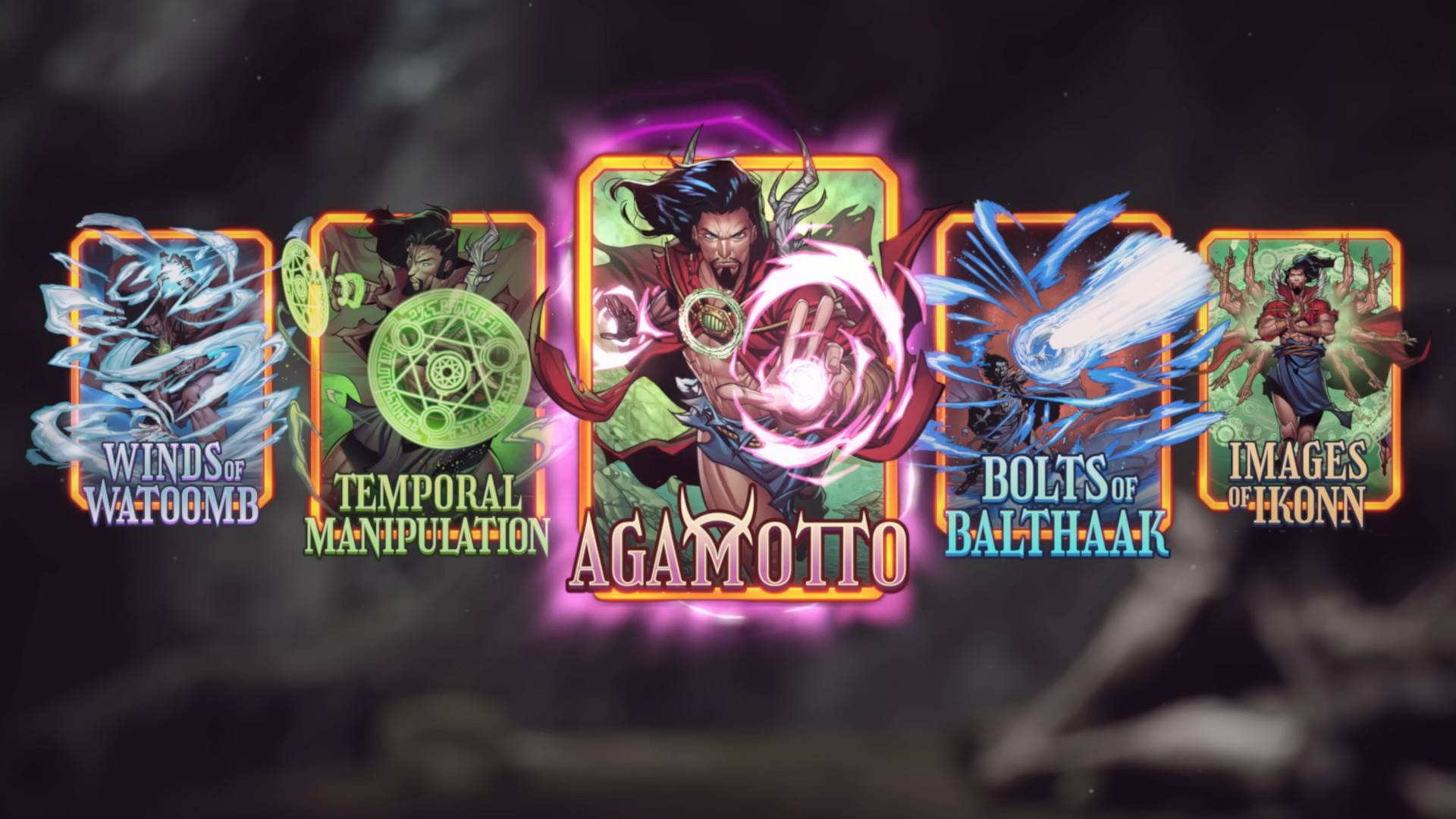Sa mundo ng *Overwatch 2 *, ang iyong in-game na pangalan ay higit pa sa isang palayaw-ito ay isang salamin ng iyong pagkakakilanlan sa loob ng pamayanan ng gaming. Ipinapakita man nito ang iyong playstyle, pagkatao, o pakiramdam ng katatawanan, ang iyong pangalan ay isang mahalagang bahagi ng iyong persona sa paglalaro. Gayunpaman, kahit na ang pinaka -epikong pangalan ay maaaring makaramdam ng lipas na sa paglipas ng panahon, na humahantong sa hindi maiiwasang tanong: Paano mo ito mababago?
Maaari mo bang baguhin ang iyong pangalan sa Overwatch 2?
Oo, kaya mo! Ang pagbabago ng iyong pangalan sa * Overwatch 2 * ay isang prangka na proseso, na naiiba nang bahagya depende sa iyong platform ng gaming. Ang gabay na ito ay lalakad sa iyo sa mga hakbang upang mai-update ang iyong Battletag o in-game na pangalan sa PC, Xbox, at PlayStation, tinitiyak na maaari mong ipagpatuloy ang iyong paglalakbay sa paglalaro na may sariwang pagkakakilanlan.
Paano baguhin ang iyong pangalan sa Overwatch 2
 Larawan: Stormforcegaming.co.uk
Larawan: Stormforcegaming.co.uk
Ang iyong in-game na pangalan ay nakatali sa iyong battle.net account, na kilala bilang iyong battletag. Narito ang ilang mga pangunahing punto na dapat tandaan:
- Ang bawat manlalaro ay maaaring baguhin ang kanilang battletag nang libre nang isang beses.
- Ang mga kasunod na pagbabago ay nagkakaroon ng bayad, na $ 10 sa US suriin ang battle.net shop para sa eksaktong gastos ng iyong rehiyon.
- Kung naglalaro ka sa Xbox o PlayStation na may pag-play ng cross-platform, sundin ang pamamaraan ng PC.
- Sa hindi pinagana ang crossplay, kakailanganin mong baguhin ang iyong pangalan sa pamamagitan ng mga setting ng Xbox o PlayStation.
Pagbabago ng iyong Nick sa PC
Para sa mga manlalaro ng PC o sa mga console na may pag-play ng cross-platform, sundin ang mga hakbang na ito:
- Bisitahin ang opisyal na website ng Battle.net at mag -log in.
- Mag-click sa iyong kasalukuyang username sa tuktok na kanang sulok.
- Piliin ang "Mga Setting ng Account" at mag -scroll sa iyong seksyon ng Battletag.
- I -click ang icon ng Blue Pencil na may label na "Update."
- Ipasok ang iyong bagong nais na pangalan, na sumunod sa patakaran sa Pangalan ng Battletag.
- I -click ang pindutan ng "Baguhin ang Iyong Battletag" upang tapusin.
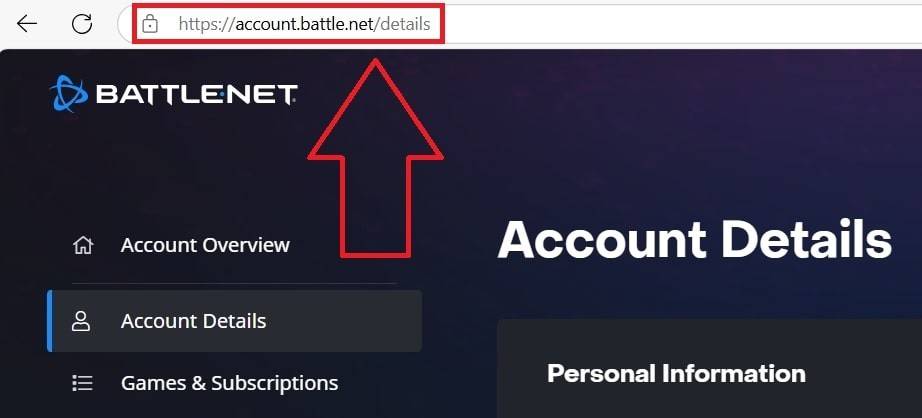 Larawan: ensigame.com
Larawan: ensigame.com
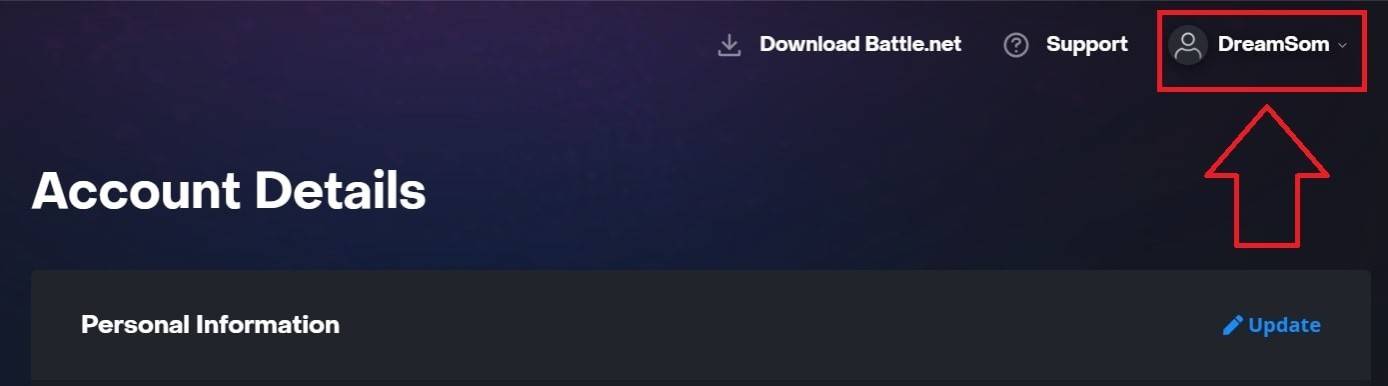 Larawan: ensigame.com
Larawan: ensigame.com
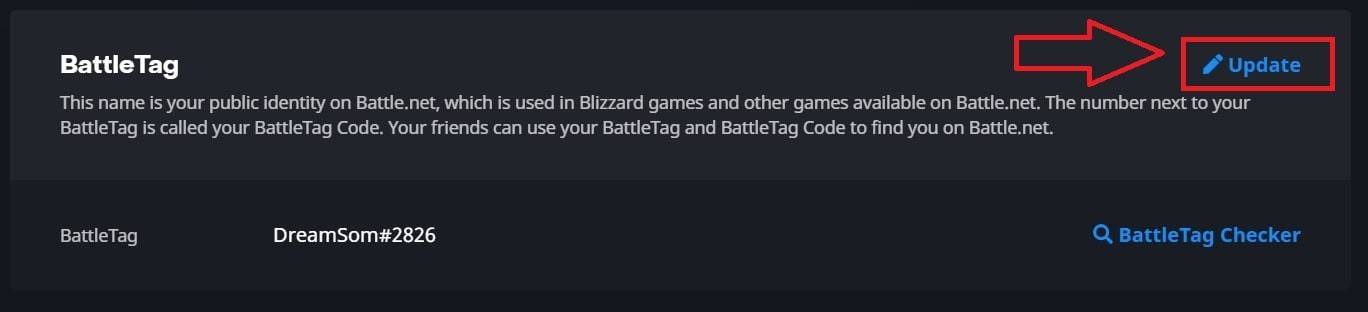 Larawan: ensigame.com
Larawan: ensigame.com
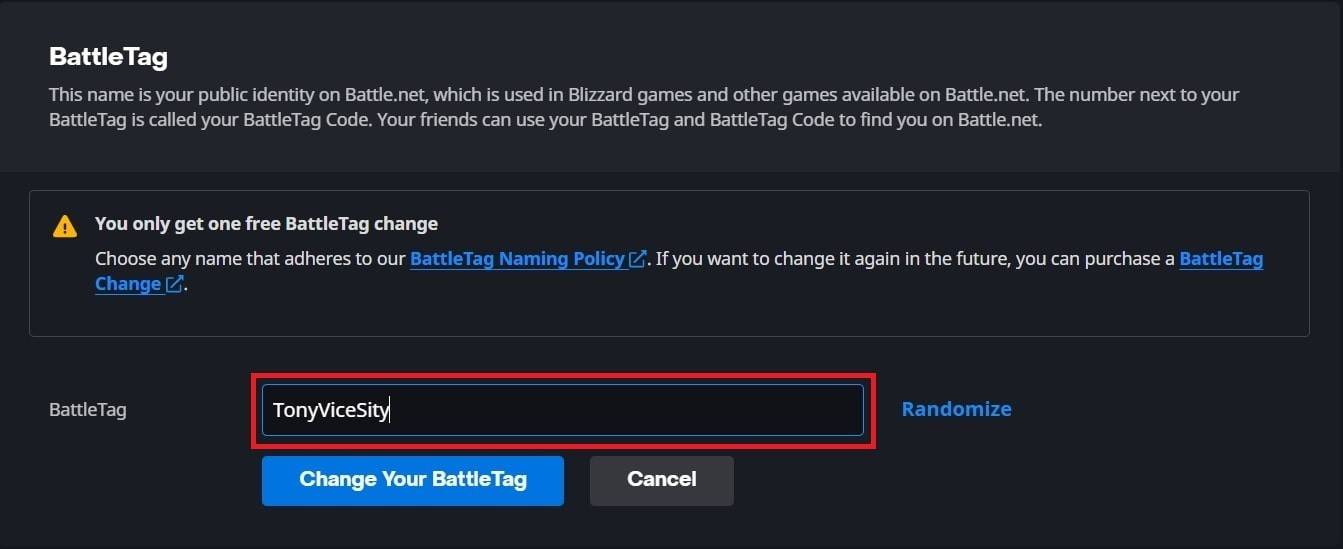 Larawan: ensigame.com
Larawan: ensigame.com
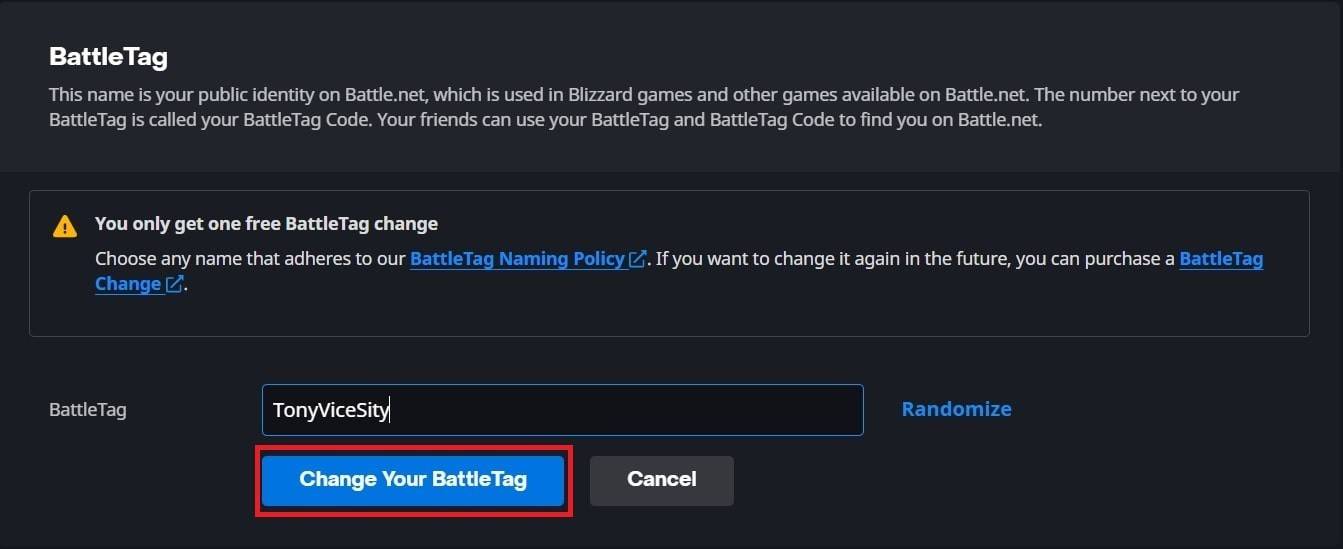 Larawan: ensigame.com
Larawan: ensigame.com
Ang iyong bagong battletag ay makikita sa lahat ng mga laro ng Blizzard, kabilang ang *Overwatch 2 *. Tandaan na maaaring tumagal ng hanggang 24 na oras para sa pagbabago upang ganap na mai -update.
Pagbabago ng iyong pangalan sa Xbox
Para sa mga manlalaro ng Xbox na may pag-play ng cross-platform na hindi pinagana, ang iyong in-game na pangalan ay tumutugma sa iyong Xbox Gamertag. Narito kung paano ito baguhin:
- Pindutin ang pindutan ng Xbox upang buksan ang pangunahing menu.
- Pumunta sa "Profile at System," pagkatapos ay piliin ang iyong profile ng Xbox.
- Piliin ang "Aking Profile," Pagkatapos "Mag -customize ng Profile."
- Mag -click sa iyong kasalukuyang Gamertag at ipasok ang iyong bagong pangalan.
- Sundin ang mga tagubilin sa screen upang kumpirmahin ang pagbabago.
 Larawan: Dexerto.com
Larawan: Dexerto.com
 Larawan: xbox.com
Larawan: xbox.com
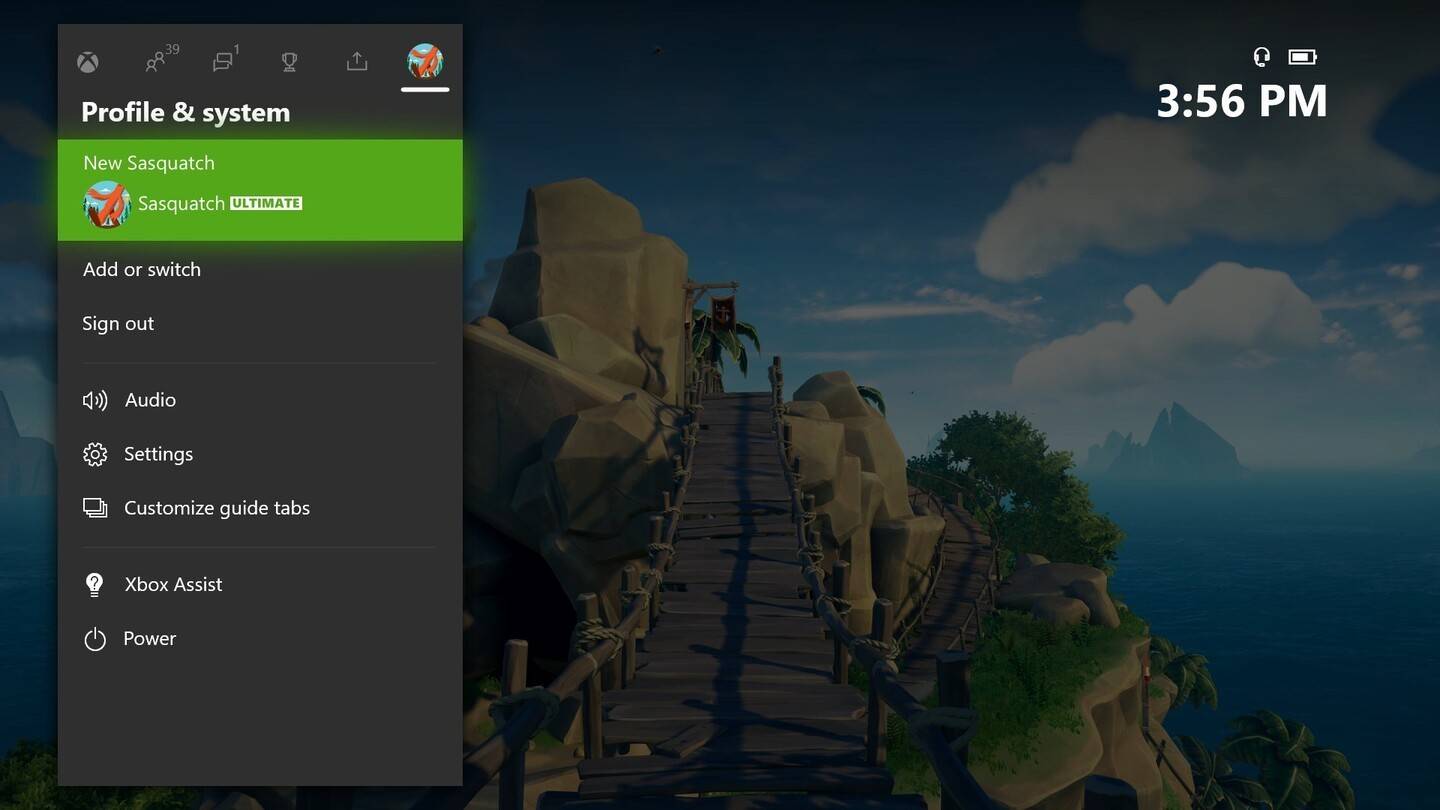 Larawan: News.xbox.com
Larawan: News.xbox.com
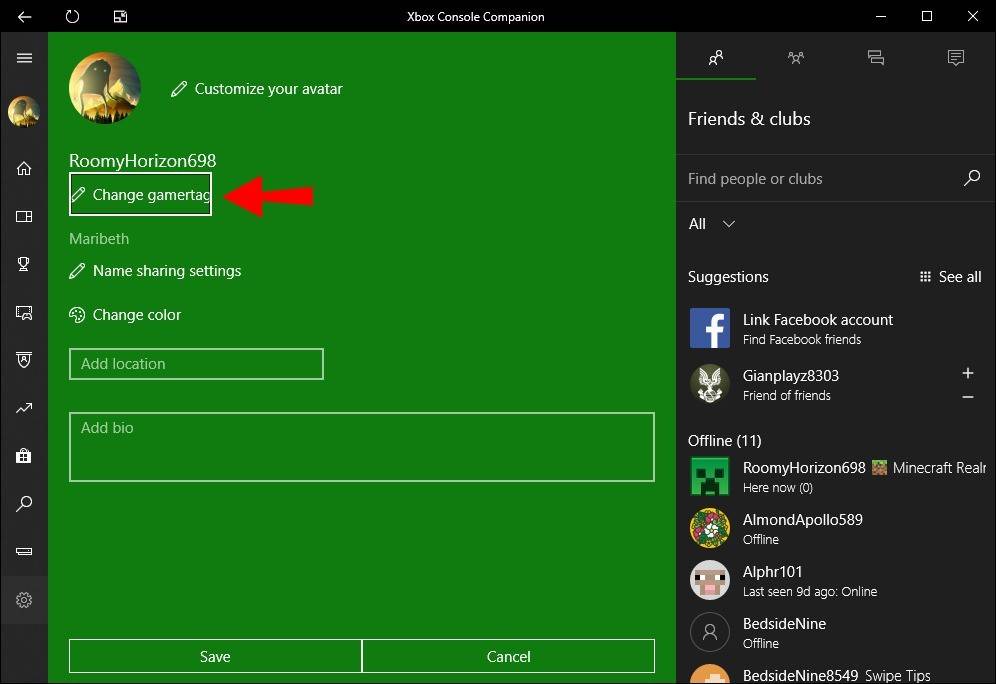 Larawan: alphr.com
Larawan: alphr.com
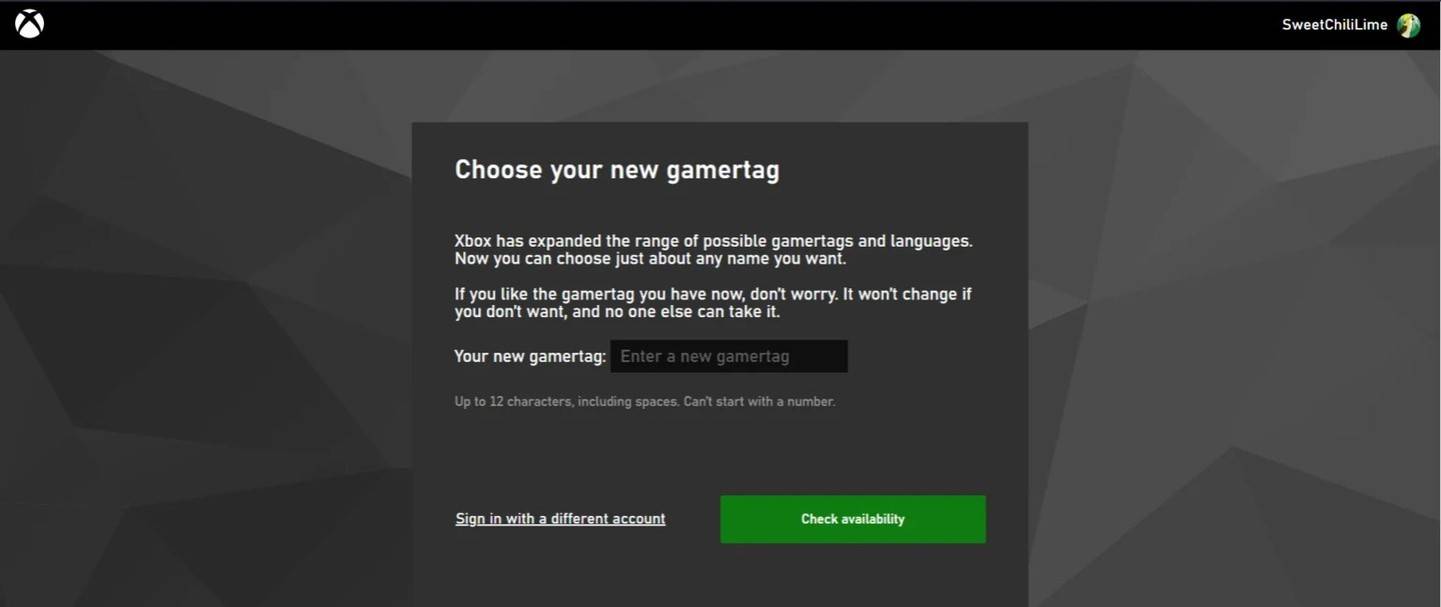 Larawan: androidauthority.com
Larawan: androidauthority.com
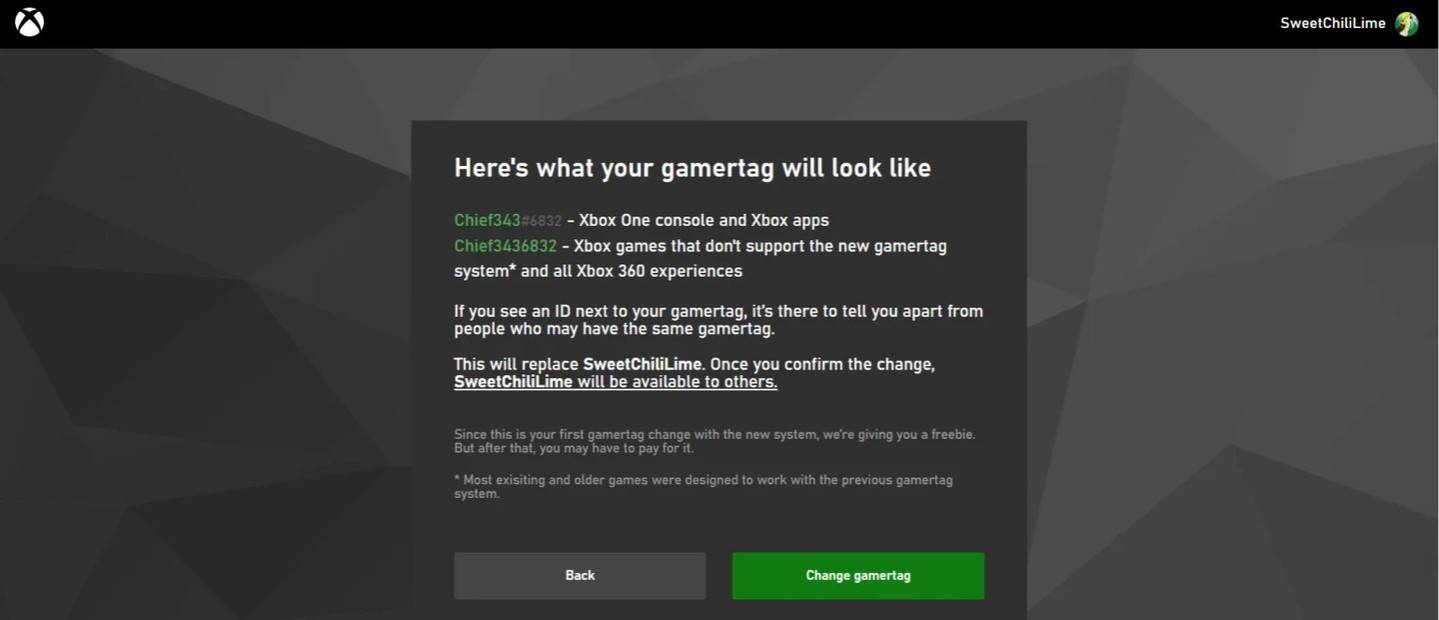 Larawan: androidauthority.com
Larawan: androidauthority.com
Tandaan, kung hindi pinagana ang crossplay, ang iyong bagong pangalan ay makikita lamang sa iba pang mga manlalaro ng Xbox na hindi rin gumagamit ng crossplay.
Ang pagbabago ng iyong username sa PlayStation
Sa PlayStation, ang iyong in-game na pangalan ay ang iyong PSN ID. Kung ang pag-play ng cross-platform ay hindi pinagana, sundin ang mga hakbang na ito:
- Buksan ang pangunahing mga setting ng console at pumunta sa "mga setting."
- Piliin ang "Mga Gumagamit at Account."
- Pumunta sa "Mga Account," Pagkatapos "Profile."
- I -click ang "Baguhin ang Online ID" sa ilalim ng patlang na "Online ID".
- Ipasok ang iyong bagong pangalan at kumpirmahin ang mga pagbabago.
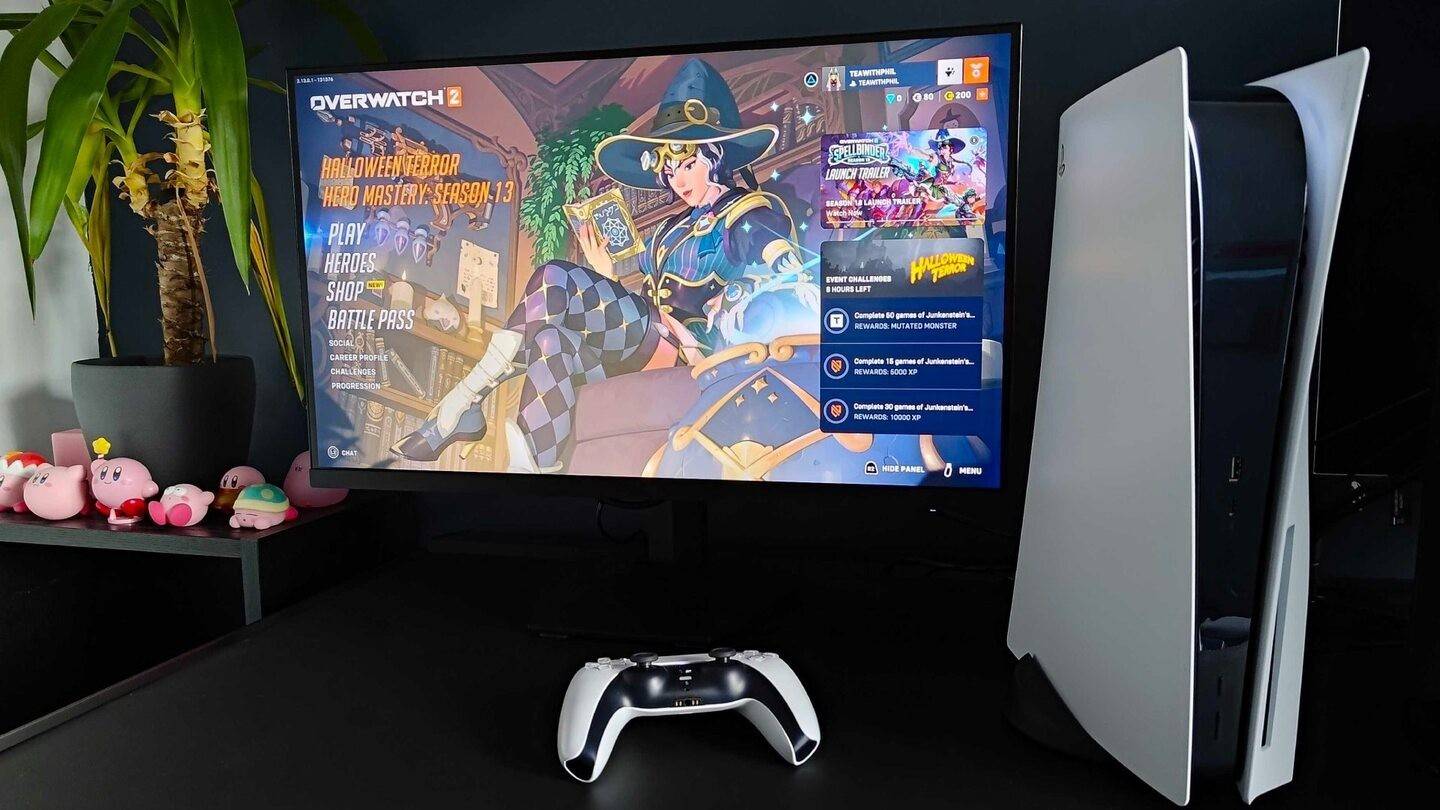 Larawan: Inkl.com
Larawan: Inkl.com
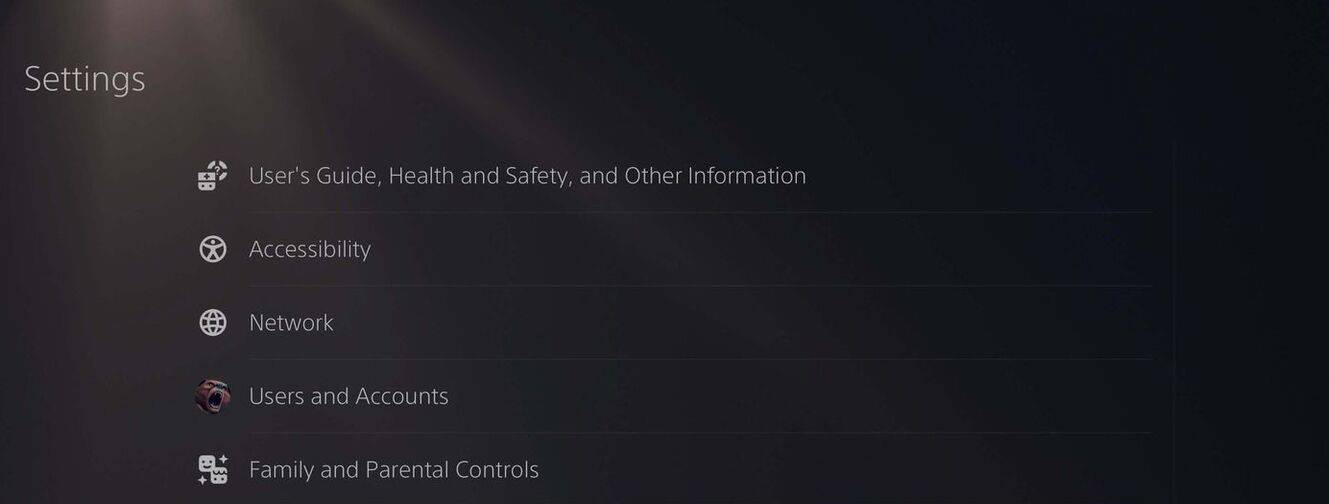 Larawan: androidauthority.com
Larawan: androidauthority.com
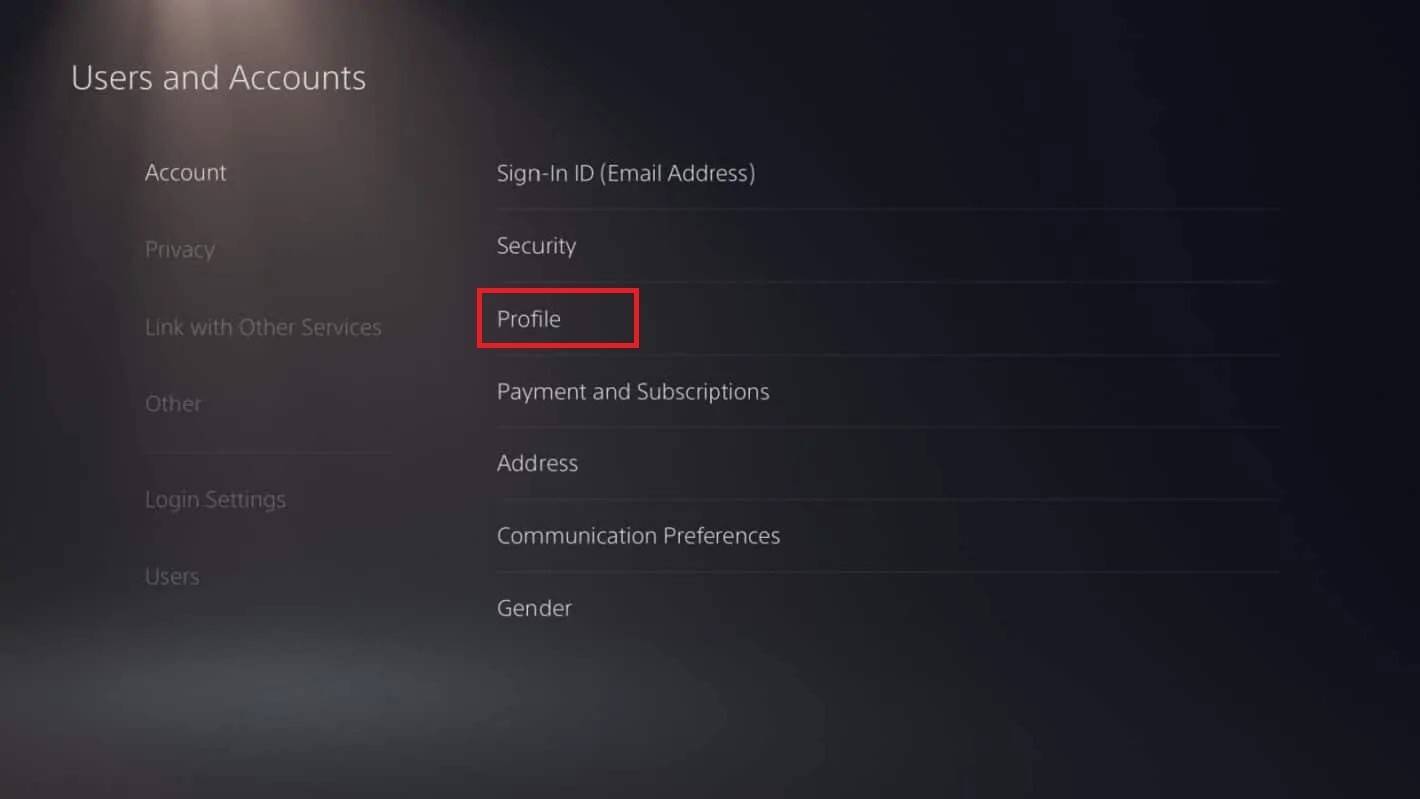 Larawan: androidauthority.com
Larawan: androidauthority.com
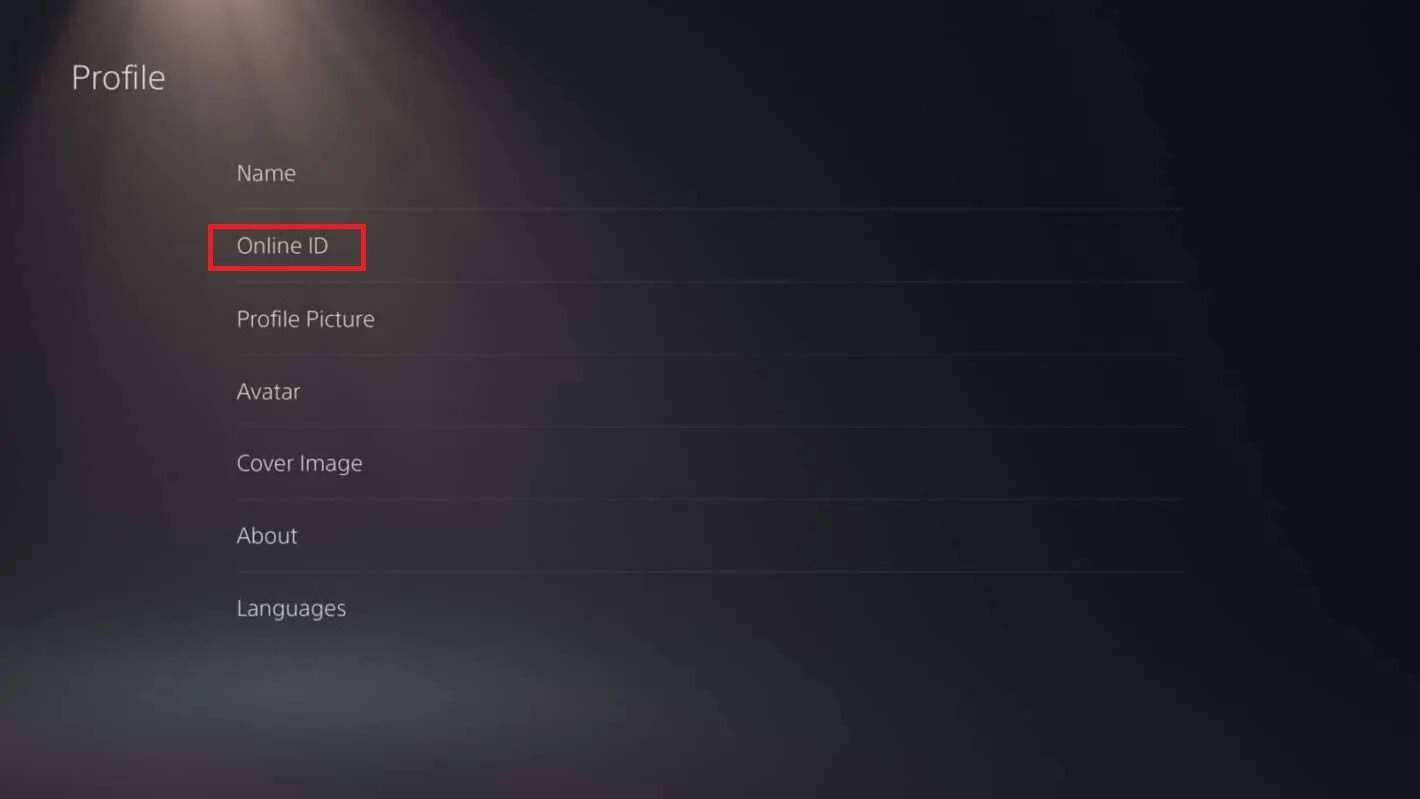 Larawan: androidauthority.com
Larawan: androidauthority.com
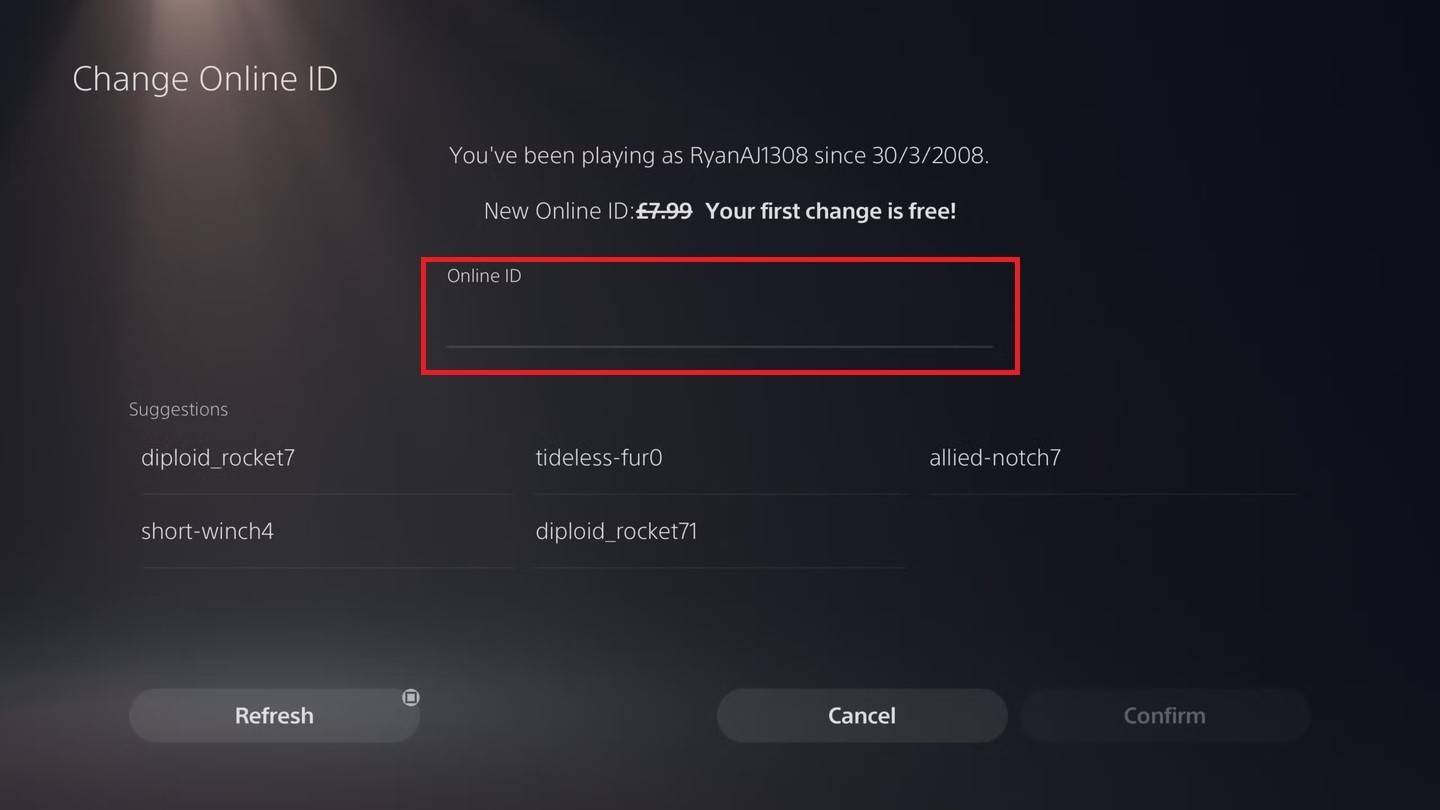 Larawan: androidauthority.com
Larawan: androidauthority.com
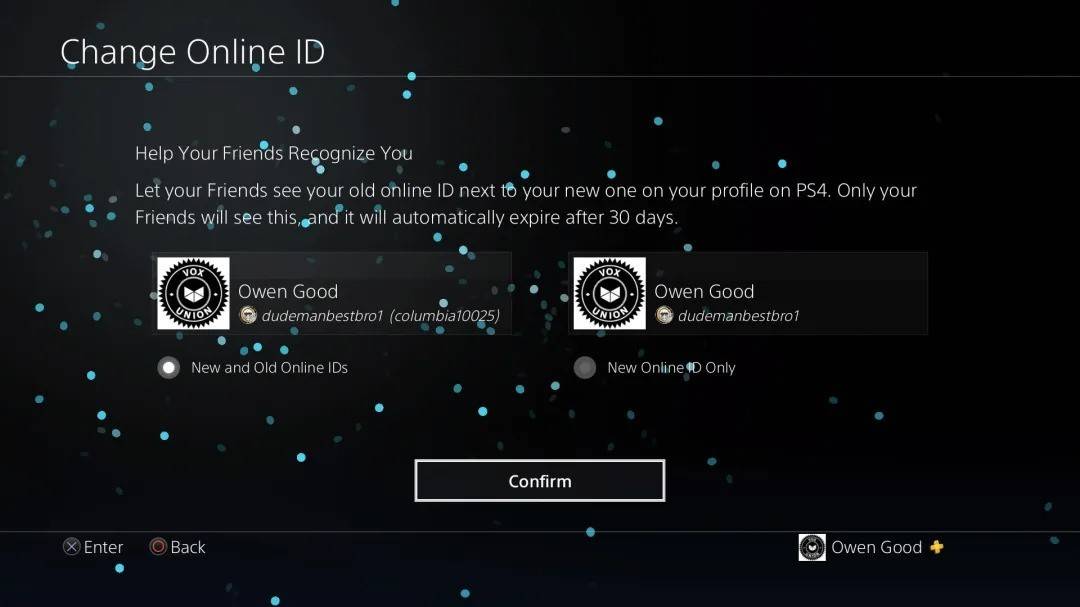 Larawan: androidauthority.com
Larawan: androidauthority.com
Kung pinagana ang crossplay, ang iyong battletag mula sa Battle.net ay ipapakita sa halip.
Pangwakas na mga rekomendasyon
Bago baguhin ang iyong pangalan sa *overwatch 2 *, isaalang -alang ang sumusunod:
- Kung naglalaro ka sa PC o isang console na may pag-play ng cross-platform, gamitin ang pamamaraan ng PC.
- Para sa Xbox nang walang crossplay, baguhin ang iyong pangalan sa pamamagitan ng mga setting ng Gamertag.
- Para sa PlayStation nang walang crossplay, i -update ang iyong PSN ID.
- Tandaan, maaari mong baguhin ang iyong battletag nang libre nang isang beses lamang. Ang mga kasunod na pagbabago ay nangangailangan ng pagbabayad.
- Tiyakin na ang iyong Battle.net Wallet ay may sapat na pondo kung kailangan mong magbayad para sa pagbabago ng pangalan.
Sa pamamagitan ng pagsunod sa mga hakbang na ito at pag -unawa sa mga pangunahing detalye, madali mong mai -update ang iyong * overwatch 2 * username upang ipakita ang iyong umuusbong na pagkakakilanlan sa paglalaro.